超级播放器安装使用教程 支持打开视频音乐图片
时间:2020-06-26 15:39:12 作者:无名 浏览量:53
超级播放器是一款将文件播放和网络影视无缝结合的播放软件,不但可以播放电脑上几乎所有的媒体文件,还能享受全球400多套超高清晰的卫星电视节目和海量激情视频,开创播放器软件之先河,超级播放器支持多台独立服务器24小时交替工作,最大程度保证链接有效,喜欢的赶紧来下载吧

超级播放器图1
软件功能
1.可以播放现在流行的几乎所有的
(1)、光盘文件
(2)、视频文件
(3)、音频文件
(4)、图像文件
(5)、Flash文件
(6)、其他文件
2.它可以自动搜索并播放.指定目录中的所有播放文件。
3.具有视频,音频,图像和Flash文件预览功能.无需打开文件即可查看。
4.您可以在“ 超级播放器”中添加任何图像作为屏幕背景图片(使用全家福作为开始屏幕是否特别温暖)
5.您可以随意控制要显示和打印的图像。
6.“超级播放器”还支持播放文件的拖放功能.即:将文件拖入播放器进行播放。
7.具有增强的鼠标控制功能,双击鼠标左键可以暂停或重播,右键单击鼠标以弹出快捷菜单,然后单击鼠标中键来控制全屏播放或还原窗口。
8.此外,“超级玩家”可以播放文件而不受文件后缀的影响.甚至可以播放游戏中隐藏的视频,音频和图像文件。

超级播放器图2
超级播放器安装方法:
1、在本站下载超级播放器后.双击exe文件进入软件安装界面,点击【下一步】继续。

超级播放器图3
2、选择超级播放器安装位置.您可以点击【浏览】在打开的窗口中自行选择软件安装位置,选择完成后点击【下一步】。
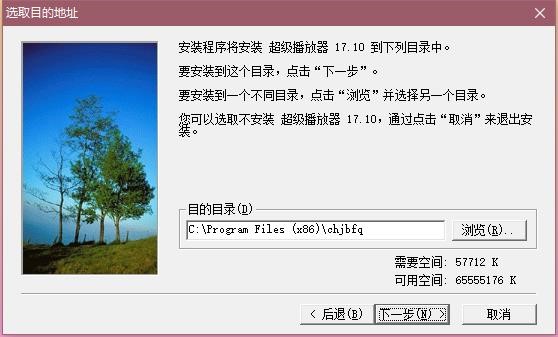
超级播放器图4
3、选择要安装的组件,选择完成后点击【下一步】。
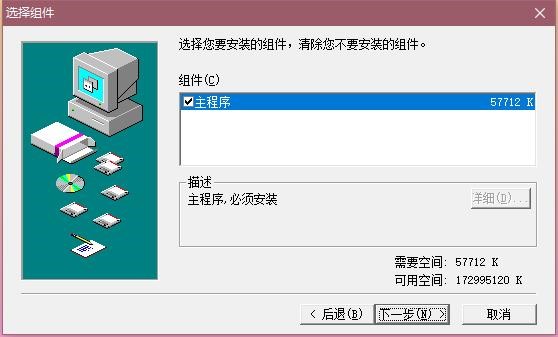
超级播放器图5
4、超级播放器正在安装中,您需要耐心等待安装完成就可以了。注:360会阻止安装,点击允许安装就可以了。
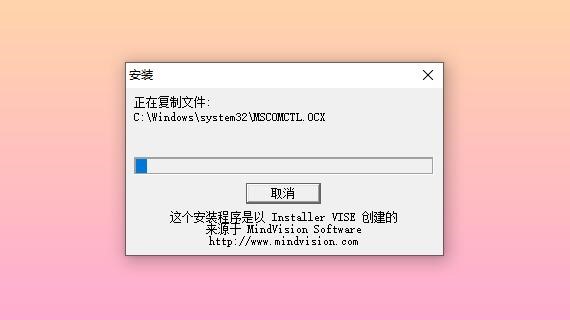
超级播放器图6
超级播放器使用方法:
1.打开已安装的超级播放器,单击[文件],然后选择要播放的文件。

超级播放器图7
2.单击右侧的声音,速度和进度。
在播放视频,音频和Flash文件时,请单击屏幕上的鼠标中键以暂停或继续播放。
播放视频文件时.请在屏幕上双击鼠标左键以控制全屏播放或恢复窗口。
播放图片文件时,单击屏幕左半部的鼠标右键(即,鼠标指针为绿色时)以弹出“图像”菜单; 单击屏幕右半部分的鼠标右键以弹出“快速”菜单。
右键单击菜单“列表”以弹出“列表排序”菜单,以各种方式对播放列表进行排序,以方便播放。
右键单击“播放工具栏”以显示“列表”菜单项。
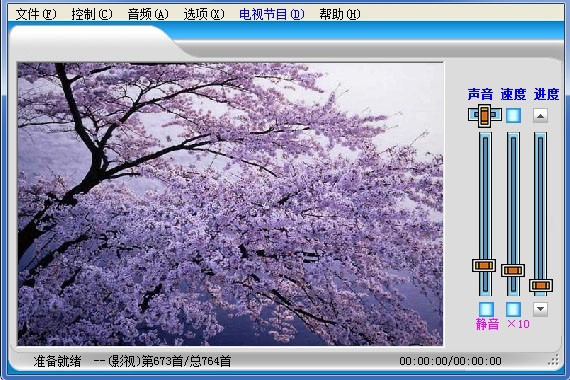
超级播放器图8
超级播放器 16.90 官方版
- 软件性质:国产软件
- 授权方式:免费版
- 软件语言:简体中文
- 软件大小:29982 KB
- 下载次数:385 次
- 更新时间:2020/6/25 13:39:17
- 运行平台:WinXP,Win7,...
- 软件描述:超级播放器是一款由悠悠笑话网开发的视频播放器+音乐播放器+图片浏览器,它可以打开... [立即下载]
相关资讯
相关软件
电脑软件教程排行
- 怎么将网易云音乐缓存转换为MP3文件?
- 比特精灵下载BT种子BT电影教程
- 微软VC运行库合集下载安装教程
- 土豆聊天软件Potato Chat中文设置教程
- 怎么注册Potato Chat?土豆聊天注册账号教程...
- 浮云音频降噪软件对MP3降噪处理教程
- 英雄联盟官方助手登陆失败问题解决方法
- 蜜蜂剪辑添加视频特效教程
- 比特彗星下载BT种子电影教程
- 好图看看安装与卸载
最新电脑软件教程
- 搜狗输入法Mac版使用教程
- 米柚手游模拟器官方下载安装方法
- 桌面百度电脑版安装使用教程
- iPhone验机软件沙漏验机助手安装使用教程
- 华为手机刷机图文教程
- 谷歌拼音输入法安装使用方法
- 超级播放器安装使用教程 支持打开视频音乐图...
- 百度光速游戏加速器官方下载安装步骤
- 傲游浏览器3官方版下载安装步骤
- RaySource下载工具官方版安装使用教程
软件教程分类
更多常用电脑软件
更多同类软件专题











